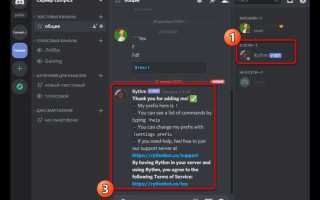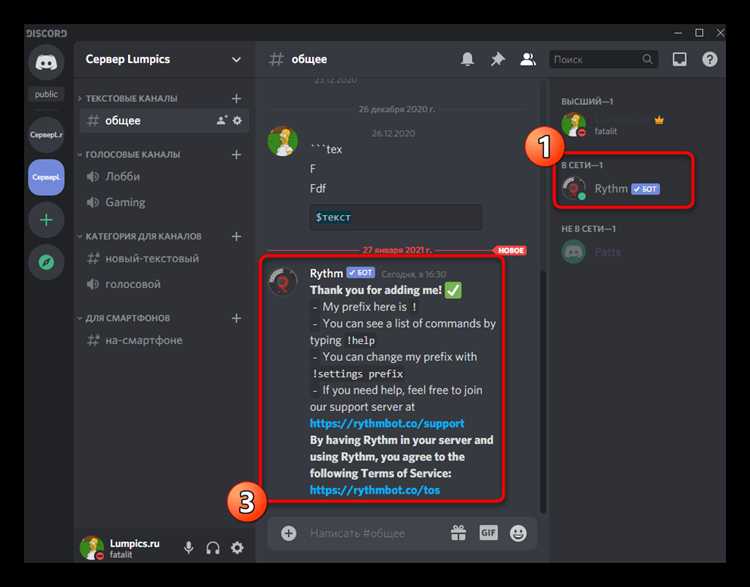
Подключение музыкального бота в Discord требует минимальных технических знаний и занимает всего несколько минут. Для начала нужно выбрать проверенного бота с активной поддержкой и стабильной работой. Среди популярных вариантов – Rythm, FredBoat и MEE6. Они обеспечивают качественное воспроизведение музыки с YouTube, Spotify и других платформ.
Для добавления бота достаточно перейти на официальный сайт выбранного сервиса и авторизоваться через Discord, предоставив разрешения на управление сервером. Важно правильно выбрать канал, в котором бот будет воспроизводить музыку, и убедиться, что у него есть права на подключение и управление голосовым каналом.
После добавления бота достаточно использовать простые команды для запуска треков, например !play [название песни] или !queue. Большинство ботов поддерживают создание плейлистов и управление очередью без сложных настроек. В статье приведены рекомендации по оптимизации работы бота и устранению частых ошибок, что позволит максимально быстро настроить музыкальное сопровождение на вашем сервере.
Выбор подходящего музыкального бота для вашего сервера
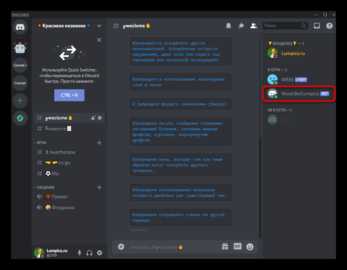
При выборе музыкального бота важно учитывать несколько технических параметров и функциональных особенностей, которые напрямую влияют на удобство и качество воспроизведения.
Во-первых, оцените поддерживаемые источники музыки. Лучшие боты работают с YouTube, Spotify, SoundCloud и Twitch. Например, Groovy и Rythm ранее были лидерами по интеграции с YouTube, однако после изменений в API стоит проверить актуальность их работы. FredBoat и Hydra предоставляют стабильную поддержку нескольких платформ одновременно.
Во-вторых, обратите внимание на стабильность и скорость отклика бота. Латентность ниже 1 секунды при воспроизведении и минимальное количество разрывов потока – важные критерии для комфортного прослушивания. Боты с высокой нагрузкой на сервер могут создавать задержки, что ухудшает впечатление.
Функционал управления – ключевой параметр. Полезны команды для создания плейлистов, повторного воспроизведения, регулировки громкости и поиска треков внутри канала. Боты с поддержкой голосовых команд и интеграцией с текстовыми каналами обеспечивают более гибкое взаимодействие. Например, Hydra предлагает обширные настройки звука и кроссфейд.
Учтите и ограничения бесплатных версий: многие боты накладывают лимиты на длину трека или количество одновременных пользователей. При необходимости коммерческого использования или высокого трафика стоит рассмотреть платные подписки с расширенными возможностями.
Наконец, обратите внимание на активность поддержки и обновления. Боты с регулярными патчами и активными сообществами быстрее адаптируются к изменениям платформ и обеспечивают совместимость с последними версиями Discord.
Регистрация и авторизация бота через Discord Developer Portal
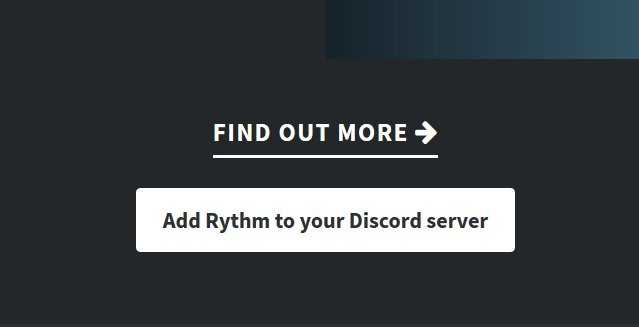
Для начала работы с музыкальным ботом необходимо зарегистрировать его в Discord Developer Portal и получить токен авторизации.
- Перейдите на сайт Discord Developer Portal и войдите в аккаунт Discord.
- Нажмите кнопку New Application. Введите название бота (желательно уникальное и понятное) и подтвердите создание.
- Перейдите в раздел Bot в меню слева и нажмите Add Bot. Подтвердите создание бота.
- В блоке TOKEN нажмите Copy – это уникальный ключ доступа, который понадобится для подключения бота к вашему серверу. Никому не передавайте этот токен.
- В разделе Privileged Gateway Intents активируйте опции SERVER MEMBERS INTENT и MESSAGE CONTENT INTENT, если бот должен обрабатывать сообщения и информацию о пользователях (часто требуется для музыкальных ботов).
- Перейдите в раздел OAuth2 > URL Generator. В блоке SCOPES отметьте bot. В разделе BOT PERMISSIONS выберите необходимые права, например, Connect, Speak, Use Slash Commands.
- Скопируйте сгенерированный URL, откройте его в браузере и выберите сервер, на который хотите добавить бота. Подтвердите добавление.
После выполнения этих шагов бот появится на сервере и будет готов к дальнейшей настройке и запуску с использованием полученного токена.
Добавление музыкального бота на сервер: пошаговая инструкция
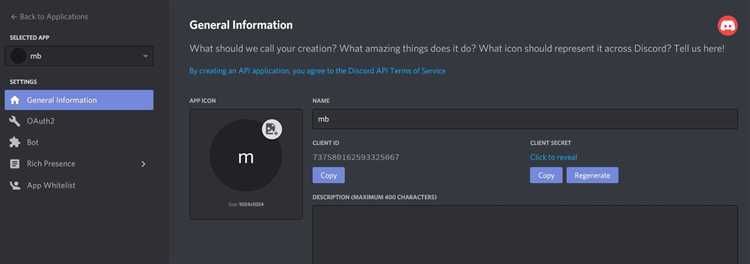
1. Перейдите на официальный сайт выбранного музыкального бота (например, Rythm, Groovy, FredBoat).
2. Нажмите кнопку «Пригласить бота» или «Add to Discord». Откроется страница авторизации Discord.
3. Войдите в аккаунт Discord, если это необходимо.
4. Выберите сервер из выпадающего списка, на который хотите добавить бота. Учтите, что у вас должны быть права администратора на этом сервере.
5. Разрешите боту необходимые права: подключение к голосовым каналам, управление сообщениями, чтение текста и др. Для музыкального бота важно разрешить доступ к голосовым каналам.
6. Подтвердите добавление, нажав «Авторизовать» или «Authorize».
7. Вернитесь в Discord и убедитесь, что бот появился в списке участников сервера.
8. Войдите в голосовой канал и используйте базовые команды бота (например, !play [название_песни]) для проверки его работы.
9. При необходимости настройте права доступа для ролей, чтобы ограничить использование бота только для определённых участников.
Настройка прав доступа для корректной работы бота
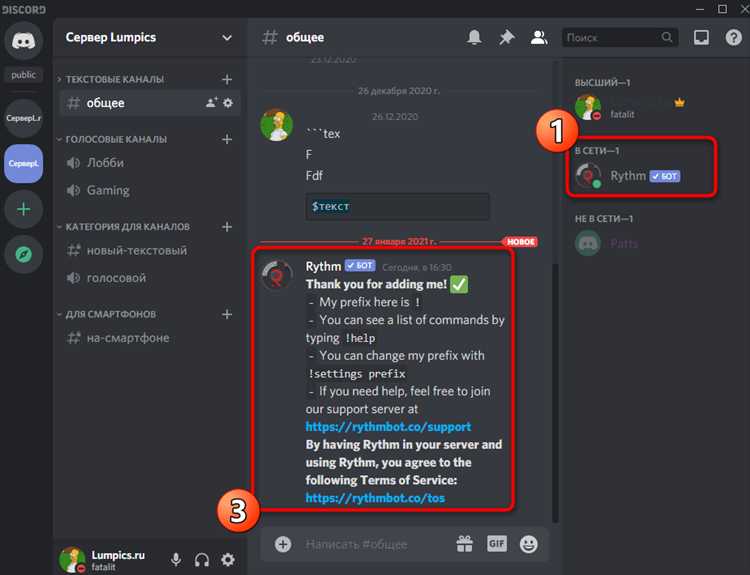
Рекомендуется ограничить доступ бота к управлению сообщениями: право удаления сообщений или управления ими следует предоставлять только в исключительных случаях, чтобы избежать случайных конфликтов с участниками. Право «Управлять ролями» не нужно для большинства музыкальных ботов, за исключением тех, что поддерживают динамическое распределение ролей.
При настройке ролей убедитесь, что роль бота находится выше ролей пользователей, которым он должен выдавать какие-либо привилегии. Это обеспечит корректное выполнение команд, связанных с управлением каналами или ролями.
Если бот интегрируется с внешними сервисами (например, Spotify или YouTube), убедитесь, что он имеет права на добавление реакций, чтобы корректно обрабатывать интерактивные команды. В случае проблем с воспроизведением стоит проверить, не ограничены ли права бота в настройках конкретного голосового канала, например, запрещено ли ему подключаться или говорить в нем.
Запуск и управление воспроизведением музыки через команды
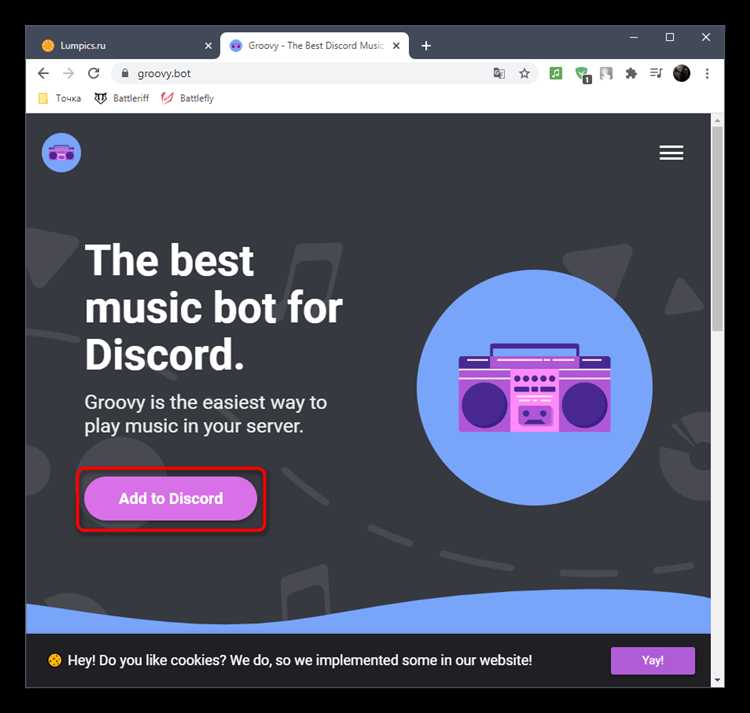
Для запуска музыки в Discord с помощью бота сначала подключитесь к голосовому каналу, используя команду !join или аналогичную, предусмотренную ботом. Чтобы воспроизвести трек, используйте команду !play [URL или название трека]. Бот автоматически определит источник (YouTube, Spotify, SoundCloud) и начнёт воспроизведение.
Для управления воспроизведением применяются следующие команды: !pause – приостанавливает текущий трек, !resume – возобновляет проигрывание, !skip – переключает на следующий трек в очереди. Очередь формируется командами !queue (просмотр списка треков) и !add [название/ссылка] (добавление в очередь).
Чтобы очистить очередь и остановить музыку, выполните команду !stop. Для выхода бота из голосового канала используется !leave или !disconnect. Рекомендуется передавать команды строго в текстовом канале, привязанном к голосовому, чтобы избежать путаницы.
Некоторые боты поддерживают управление громкостью через команду !volume [число] с диапазоном от 1 до 100, где 100 – максимальная громкость. Для проверки текущего трека и оставшегося времени используйте !nowplaying.
Устранение распространённых проблем при подключении и использовании бота
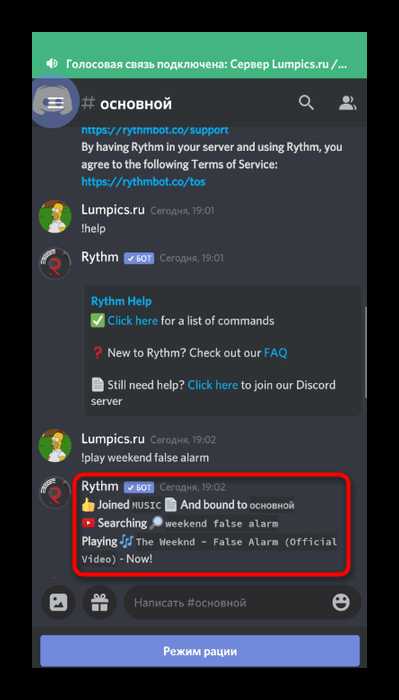
Бот не отвечает на команды. Проверьте, что у бота есть необходимые разрешения: отправка сообщений, подключение к голосовому каналу и управление сообщениями. Без права Speak бот не сможет воспроизводить музыку. Перезапуск бота и проверка статуса на сайте сервиса часто решают проблему.
Бот не подключается к голосовому каналу. Убедитесь, что вы находитесь в голосовом канале и что бот не заблокирован серверными настройками. Иногда помогает повторное приглашение бота с полным набором прав. Также проверьте, что бот не подключён к другому каналу одновременно – в большинстве случаев он не может быть в нескольких каналах.
Команды проигрывания не работают или выдают ошибку. Проверьте корректность введённой ссылки или названия трека. Многие боты поддерживают только конкретные источники (например, YouTube, Spotify). Очистка очереди воспроизведения и обновление бота часто восстанавливают нормальную работу.
Задержки и прерывания воспроизведения. Причина может быть в нестабильном интернет-соединении у вас или у хостинга бота. Переключение на другой регион голосового сервера Discord улучшит качество звука. Если бот работает на вашем сервере, проверьте нагрузку процессора и скорость канала.
Бот отключается автоматически. Часто это связано с настройками таймаута. Если в голосовом канале нет активных пользователей, бот может покинуть канал. Установите команду авто-стоп или используйте параметры, отключающие автоматическое отключение, если это поддерживается ботом.
Вопрос-ответ:
Как быстро добавить музыкального бота на свой Discord сервер?
Чтобы быстро подключить музыкального бота, нужно сначала выбрать подходящего бота, например, Groovy или FredBoat. Затем перейдите на официальный сайт бота и нажмите кнопку приглашения (Invite). После этого выберите сервер, на который хотите добавить бота, и подтвердите доступы. Бот автоматически появится на сервере и будет готов к использованию.
Какие права нужно дать музыкальному боту при подключении?
Музыкальному боту требуется разрешение на подключение к голосовым каналам и управление ими. Обычно это права «Подключаться», «Говорить» и «Управлять сообщениями». Если бот поддерживает управление через текстовые команды, необходимо разрешить отправку сообщений и чтение истории чата. Обратите внимание, что излишние права лучше не предоставлять для безопасности сервера.
Можно ли использовать музыкального бота без оплаты?
Да, большинство музыкальных ботов предлагают бесплатный базовый функционал, который позволяет проигрывать музыку из популярных источников, таких как YouTube или Spotify. Однако бесплатные версии часто имеют ограничения — например, очередь из треков ограничена, или отсутствуют некоторые команды. Для расширенных возможностей и отсутствия ограничений иногда предлагают платные подписки.
Какие команды обычно используются для управления музыкой в Discord боте?
Стандартные команды включают воспроизведение трека (например, !play или /play), паузу (!pause), остановку (!stop), пропуск текущей песни (!skip), а также управление очередью воспроизведения. Для разных ботов могут быть свои команды, поэтому лучше ознакомиться с документацией конкретного бота, чтобы эффективно им пользоваться.
Что делать, если бот не подключается к голосовому каналу?
Проверьте, есть ли у бота необходимые права на подключение и говорение в выбранном голосовом канале. Убедитесь, что вы сами находитесь в этом канале и команда введена правильно. Иногда помогает перезапуск бота или обновление его прав через панель управления Discord. Если проблема сохраняется, стоит проверить статус бота на официальном сайте или обратиться в службу поддержки.
Как быстро подключить музыкального бота к серверу Discord без специальных навыков?
Для начала нужно выбрать подходящего музыкального бота, например, популярные варианты — Rythm, Groovy или FredBoat. Затем зайдите на официальный сайт выбранного бота и авторизуйтесь через свою учётную запись Discord. После этого выберите сервер, куда хотите добавить бота, и нажмите кнопку приглашения. Бот появится в списке участников сервера, и его можно будет вызвать с помощью команд в текстовом канале, обычно начинающихся с префикса, например, «!play» или «/play». Чтобы музыка начала играть, достаточно указать ссылку на трек или название композиции. Этот процесс не требует специальных знаний и занимает всего несколько минут.